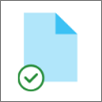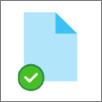„OneDrive“ Failai pagal poreikį padeda pasiekti visus failus debesies saugykloje „OneDrive“ neatsisiųsdami ir nenaudodami saugojimo vietos kompiuteryje.
Pastaba: Pradedant nuo "OneDrive" komponavimo versijos 23.066 failai pagal poreikį, pagal numatytuosius nustatymus įgalinami visiems vartotojams.
Naudodami failus pagal poreikį, "Failų naršyklė" visus failus matysite kaip tik internetu pasiekiamus failus, tačiau jie neužims vietos. Kai esate prisijungę prie interneto, galėsite naudoti failus kaip ir kitus failus savo įrenginyje.
Taip pat galite pasirinkti, kad failai ir aplankai būtų visada pasiekiami, net jei nesate prisijungę prie interneto. "OneDrive" jas atsisiųs ir užims vietos jūsų kompiuteryje.
Naudodami „OneDrive“ failus pagal poreikį, galite:
-
Sutaupykite vietos įrenginyje, padarydami failus pasiekiamus tik internetu
-
Nustatykite, kad failai ir aplankai būtų visada pasiekiami jūsų įrenginyje
-
Peržiūrėti svarbią informaciją apie failus, pvz., ar jie bendrinami
-
Peržiūrėkite daugiau nei 300 skirtingų failų tipų miniatiūras, net jei neturite įdiegtos reikiamos programos, kad ją atidarytumėte
Jūsų failai bus šių būsenų Failų naršyklė:
|
|
Mėlyna debesies piktograma šalia „OneDrive“ failo arba aplanko nurodo, kad failas pasiekiamas tik internete. Tik internetu pasiekiami failai neužima vietos jūsų kompiuteryje. "Failų naršyklė" matote kiekvieno tik internetu pasiekiamo failo debesies piktogramą, tačiau failas neatsisiunčiamas į jūsų įrenginį, kol jo neatidarote. Negalite atidaryti internetinių failų, kai įrenginys neprijungtas prie interneto. |
|
|
Kai atidarote tik internetu pasiekiamą failą, jis atsisiunčiamas į jūsų įrenginį ir tampa vietoje pasiekiamu failu. Vietoje pasiekiamą failą galite atidaryti bet kuriuo metu, net nenaudodami interneto prieigos. Jei reikia daugiau vietos, galite pakeisti failą tik į prisijungusį. Tiesiog dešiniuoju pelės mygtuku spustelėkite failą ir pasirinkite Atlaisvinti vietos. Įjungus optimizuotą saugyklą, po pasirinkto laikotarpio šie failai taps tik internetiniais failais. |
|
|
Tik tie failai, kuriuos pažymite kaip "Visada laikyti šiame įrenginyje", turi žalią apskritimą su balta varnele. Šie visada pasiekiami failai atsisiunčiami į jūsų įrenginį ir užima vietos, tačiau jie visada pasiekiami jums net būdami neprisijungę. |
Jei failai pagal poreikį neįgalinti, įsitikinkite, kad esate prisijungę prie „OneDrive“ savo įrenginyje.
Atidarykite „OneDrive“ parametrus (pranešimų srityje pasirinkite piktogramą „OneDrive“ debesis, tada pasirinkite piktogramą „OneDrive“ žinynas ir parametrai, tada – Parametrai.)
Eikite į skirtuką Sinchronizavimas ir atsarginės kopijos kūrimas , išplėskite išplėstinius parametrus ir įjunkite failų pagal poreikį funkciją
-
Dešiniuoju pelės mygtuku spustelėkite failą arba aplanką.
-
Pasirinkite Visada laikyti šiame įrenginyje arba Atlaisvinti vietos.
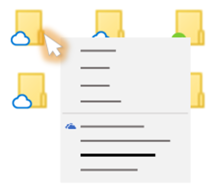
Pastabos:
-
Nauji failai arba aplankai, sukurti internetu arba kitame įrenginyje, rodomi kaip skirti tik internetu, kad būtų taupoma maksimali vieta. Tačiau, jei pažymėsite aplanką kaip "Visada laikyti šiame įrenginyje", nauji to aplanko failai bus atsisiųsti į jūsų įrenginį kaip visada pasiekiami failai.
-
Jei aplankas yra tik internetinis, vis tiek galite pažymėti atskirus failus tame aplanke kaip visada pasiekiamus.
-
Kompiuterio ieška gali ieškoti internetinių failų pagal vardą, tačiau negali ieškoti turinio tik internetu pasiekiamuose failuose, nes jie nėra saugomi įrenginyje.
Dažnai užduodami klausimai
Failams pagal poreikį reikia Windows 10 1709 arba naujesnės versijos arba "Windows Server 2019"
„OneDrive“ 23.066 arba naujesnėse komponavimo versijose pagal numatytuosius parametrus įgalinta failų pagal poreikį funkcija.
Failai pagal poreikį gali būti nesuderinami su kai kuriais trečiųjų šalių antivirusiniais sprendimais.
Failai pagal poreikį dar nepalaikomi, kai įgalinta WIP.
Failai pagal poreikį veikia su visais asmeniniais ir darbo failais iš „OneDrive“, „SharePoint“, esantis „Microsoft 365“ ir SharePoint Server 2019 komandos svetainių.
Taip, tos „OneDrive“ paskyros „OneDrive“ aplanke galite perkelti tik internetinius failus. Perkėlus failus už aplanko „OneDrive“ ribų, failai atsisiunčiami į naują aplanką ir pašalinami iš „OneDrive“.
Jei netyčia panaikinote failus ir aplankus "OneDrive" debesies atsarginėje kopijoje, galite juos atkurti iš "OneDrive" šiukšlinės.
Kai panaikinsite tik internetu pasiekiamą failą iš savo įrenginio, panaikinsite jį iš „OneDrive“ visuose įrenginiuose ir internete. Galite atkurti panaikintus failus ir aplankus iš „OneDrive“ šiukšlinės žiniatinklyje iki 30 dienų elementams, saugomiems „OneDrive“ asmeniniuose (kai esate prisijungę naudodami "Microsoft" paskyrą) arba iki 93 dienų elementams, saugomiems „OneDrive“ darbui ar mokymo įstaigai arba „SharePoint“, esantis „Microsoft 365“ (kai esate prisijungę naudodami darbo arba mokymo įstaigos paskyrą). Jei panaikinsite vietoje pasiekiamą failą, jis taip pat bus rodomas įrenginio šiukšlinėje.
Jei norite slėpti aplanką savo įrenginyje, žr . Pasirinkite aplanką, kurį norite slėpti savo įrenginyje.
Ne, pakeitus failą į skirtą tik internetu, jis nepanaikinamas iš jūsų „OneDrive“. Failas nebe užima vietos jūsų įrenginyje ir jūs vis tiek galėsite peržiūrėti failą iš „OneDrive“ mobiliųjų įrenginių programėlių arba žiniatinklio svetainėje.
Pirmiausia įsitikinkite, kad kompiuteryje nėra sukonfigūruotos "Windows Informacijos apsauga" (WIP), anksčiau žinomos kaip įmonės duomenų apsauga (EDP). Failai pagal poreikį dar nepalaikomi, kai įgalinta WIP.
Jei nematote parinkčių Failai pagal poreikį, naujausia „OneDrive“ versija dar nėra pateikta. Štai kaip gauti naujausią " „OneDrive“ " versiją.
-
Įsitikinkite, kad naudojate Windows 10 Fall Creators Update (16299.15 arba naujesnę versiją).
-
Atsisiųskite ir įdiekite naujausią "OneDrive" versiją, kuri bus įdiegta su Windows 10 Fall Creators Update.
-
Paleiskite kompiuterį iš naujo.
-
Kai kompiuteris bus paleistas iš naujo, pasirinkite pradžios mygtuką, ieškokite "OneDrive", tada pasirinkite "OneDrive" kompiuterio taikomąją programą.
-
Kai paleidžiama „„OneDrive““ sąranka, įveskite savo asmeninę paskyrą arba darbo ar mokymo įstaigos paskyrą, tada pasirinkite Prisijungti.
-
Vykdykite nurodymus, kad įjungtumėte failus pagal poreikį.
Atnaujiname "OneDrive" sinchronizavimo programa programos išplėstinius failų pagal poreikį parametrus vartotojams, kurie yra įjungę funkciją.
Veikimo būdas pakeičiamas vartotojams, kurie yra įjungę failų pagal poreikį funkciją. Šiuo metu nėra jokių pasikeitimų vartotojams, kurie išjungė funkciją "OneDrive" parametruose arba administravimo strategijoje.
Atlikus šį pakeitimą, vartotojai, kurie yra įjungę failų pagal poreikį funkciją, matys du mygtukus:
-
Atlaisvinkite vietos diske: tai numatytasis ir rekomenduojamas veikimo būdas. Nauji failai iš debesies pagal numatytuosius nustatymus yra pasiekiami tik internetu, neužimant vietos diske. Failai atsisiunčiami į įrenginį, jei vartotojas juos atidaro arba Failų naršyklė kontekstiniame meniu pasirenka parinktį "Visada laikyti šiame įrenginyje". Pagal numatytuosius nustatymus failus, sukurtus įrenginyje, galima naudoti neprisijungus.
-
Atsisiųsti visus failus: Šis parametras atitinka parinkties "Visada laikyti šiame įrenginyje" pasirinkimą viso "OneDrive" aplanko kontekstiniame meniu Failų naršyklė. Pasirinkus šią parinktį, atsisiunčiami visi failai iš debesies, o įrenginyje užimant vietos diske. Šio parametro veikimas atitinka senstelėjusią parinktį išjungti failų pagal poreikį režimą su kai kuriais patobulinimais, pvz., atnaujintomis piktogramomis.
Sužinokite daugiau
-
Pasirinkite, kuriuos "OneDrive" aplankus rodyti savo kompiuteryje.
-
Norėdami sužinoti daugiau apie pranešimus, kai "Windows" automatiškai atsisiunčia tik internetu pasiekiamus programėlių failus, žr. Automatinio failų atsisiuntimo pranešimai programoje "Windows 10".
Reikia daugiau pagalbos?
|
|
Susisiekti su palaikymo tarnyba
Jei reikia techninio palaikymo, eikite į Susisiekti su „Microsoft“ palaikymu, įveskite savo problemą ir pasirinkiteGauti pagalbos. Jei vis tiek reikia pagalbos, pasirinkite Susisiekti su palaikymo tarnyba, kad būtumėte nukreipti į geriausią palaikymo parinktį. |
|
|
|
Administratoriai
|
Patarimas: IT Administratorius turėtų skaityti "OneDrive" failus pagal poreikį įmonėms.